YouTube is een geweldig platform voor het delen van video's. Voordat je een video uploadt naar YouTube, wil je er misschien meerdere nummers aan toevoegen, vooral als je video lang is. Dit kan je video indrukwekkender en aantrekkelijker maken.
Hoe voeg je meerdere nummers toe aan een YouTube-video? Hier zijn 2 manieren.
In het volgende deel worden de stappen uitgelegd om meer dan één nummer toe te voegen aan de YouTube-video MiniTool MovieMaker en de ingebouwde video-editor van YouTube.
Meerdere nummers aan een YouTube-video toevoegen met MiniTool MovieMaker
Het is gemakkelijk om meerdere audiotracks aan een video toe te voegen. Laten we nu beginnen.
Voordat je een video uploadt naar YouTube, kun je MiniTool MovieMaker proberen om er meer dan één nummer aan toe te voegen. MiniTool MovieMaker biedt een aantal audiotracks waaruit u kunt kiezen, en u kunt er ook muziek van uw pc uploaden.
Met MiniTool MovieMaker kun je ook video's inkorten, splitsen, roteren, spiegelen, achteruit, versnellen/verlagen, tekst aan video toevoegen, stickers toevoegen, filters en overgangen toepassen, en meer.
Hier leest u hoe u meerdere nummers aan een YouTube-video kunt toevoegen met MiniTool MovieMaker.
Stap 1. Open MiniTool MovieMaker en sluit het pop-upvenster.
Stap 2. Klik op de knop Mediabestanden importeren om uw video- en audiobestanden toe te voegen. Sleep de video vervolgens naar de tijdlijn.
Stap 3. Ga naar de Muziek tabblad, zoek je muziek en klik op + om het eerste nummer toe te voegen.
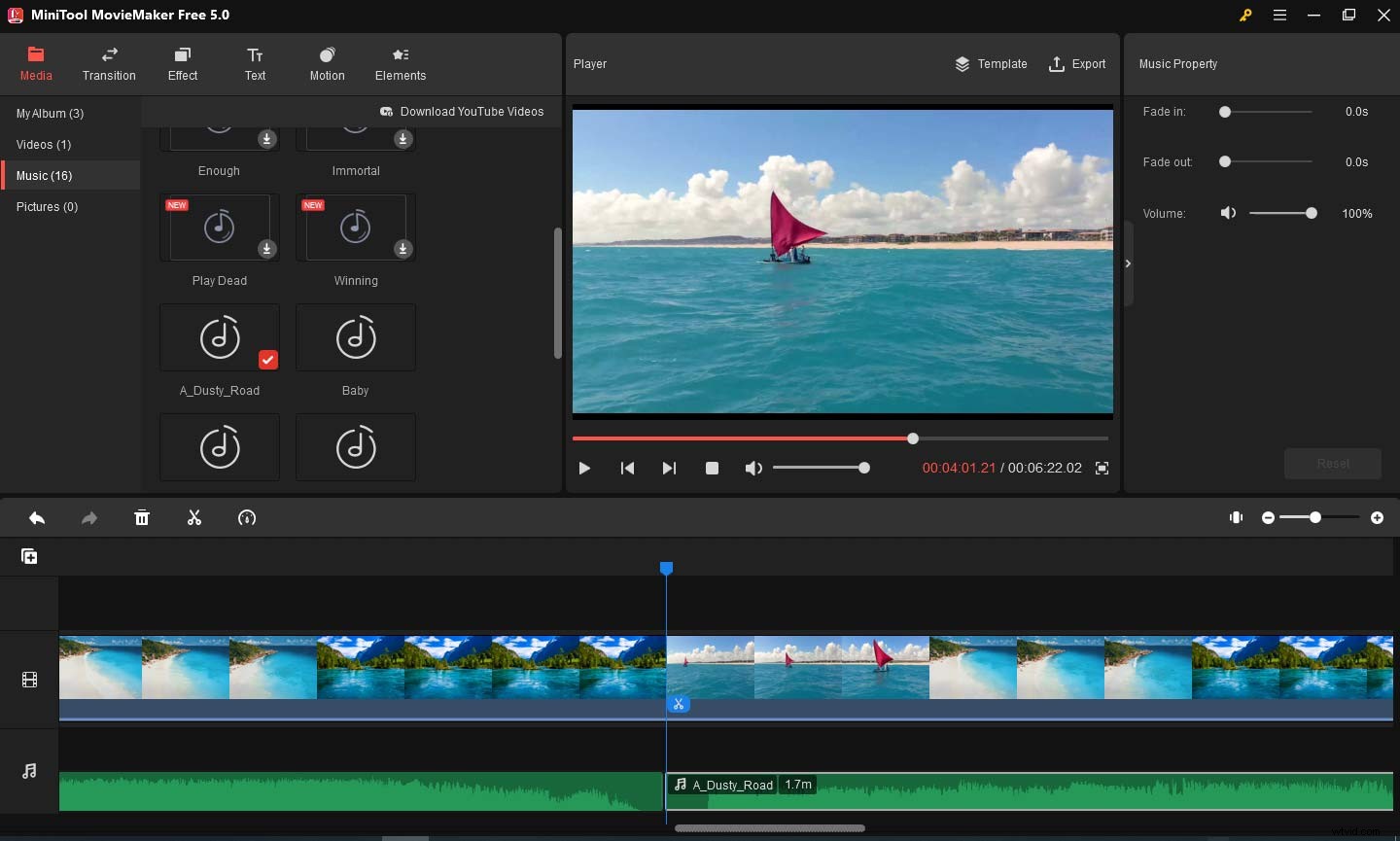
Als de video langer is dan het nummer, sleep je de schuifregelaar onder de audiotrack om het einde van dit nummer te vinden. Kies vervolgens de gewenste plaats en voeg het tweede nummer toe.
Als de video korter is dan het eerste nummer, moet je het bijsnijden om andere nummers toe te voegen.
Stap 4. Sleep het startpunt of eindpunt van dit nummer om het bij te snijden.
Stap 5. Kies het tweede nummer en klik op + om het toe te voegen. Je kunt deze stappen herhalen om meerdere audiotracks toe te voegen aan een video.
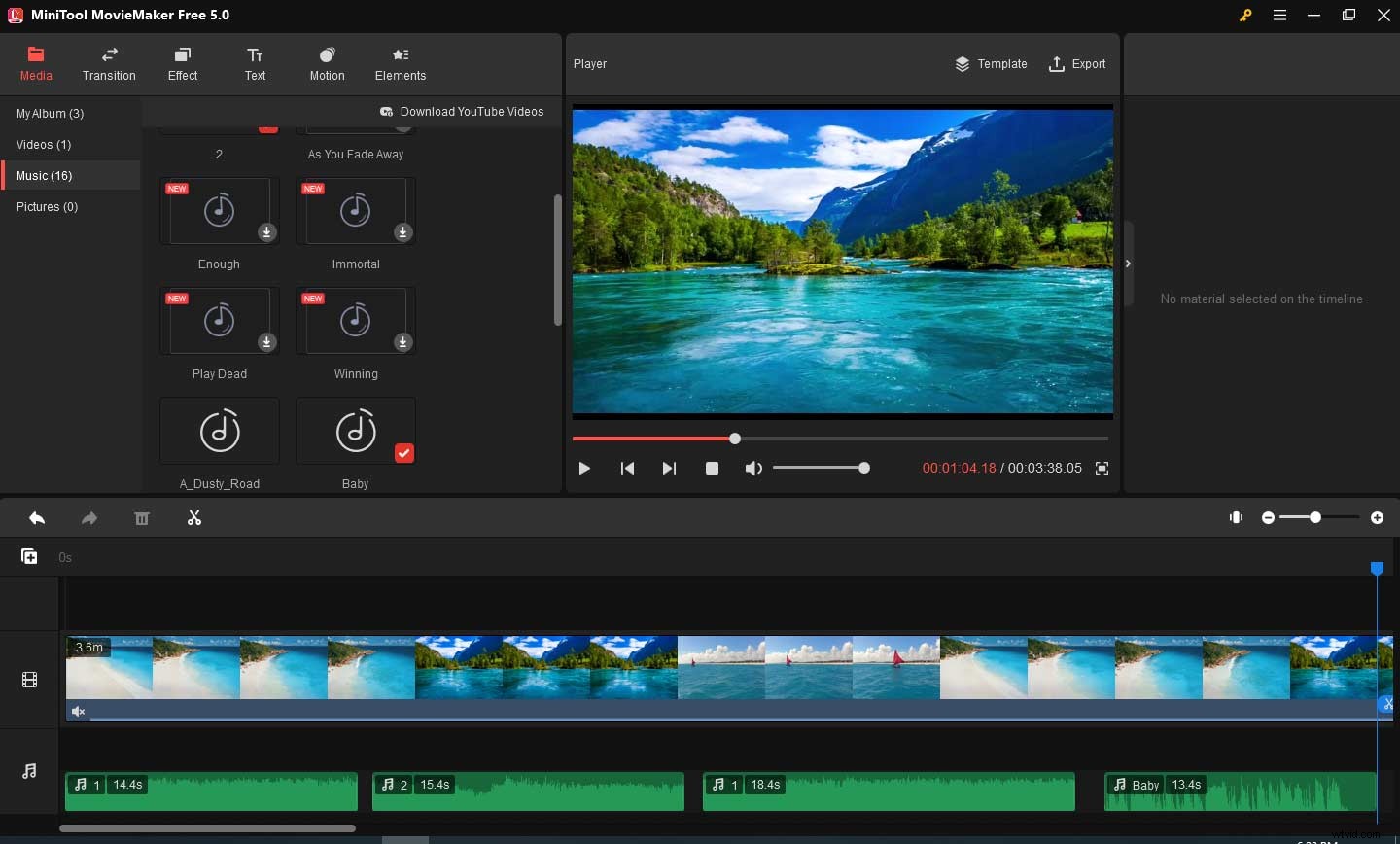
Stap 6. Om deze nummers te bewerken, moet je eerst één nummer op de tijdlijn kiezen.
Vervolgens kun je het volume aanpassen en een fade-in- of fade-out-effect toevoegen in het gedeelte Muziekeigenschappen.
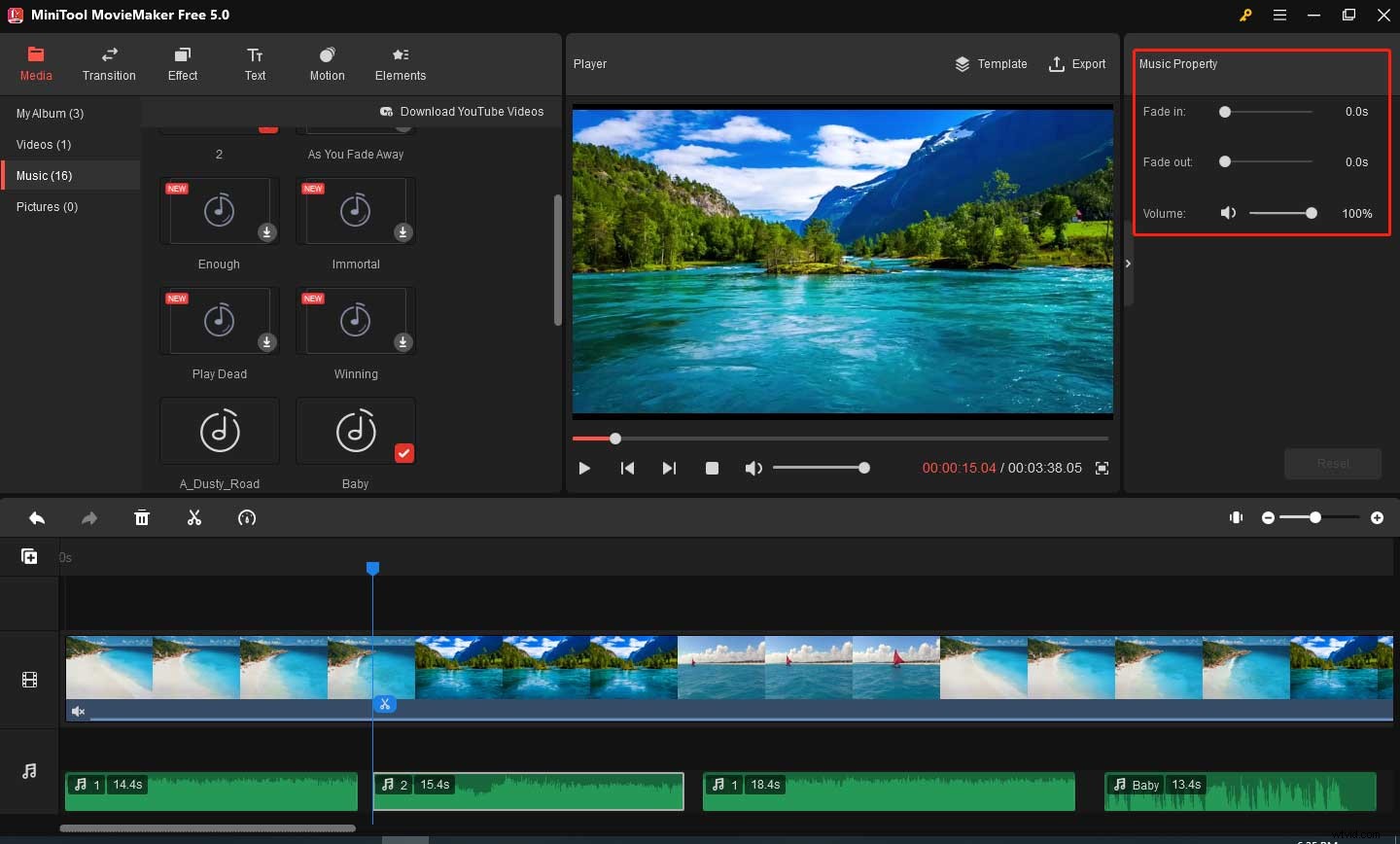
Stap 7. Klik op Exporteren om de bewerkte video te exporteren en vervolgens te uploaden naar YouTube.
Meerdere nummers aan een YouTube-video toevoegen met YouTube Video Editor
Als je meerdere nummers wilt toevoegen aan de video die je op YouTube hebt geüpload, kun je de ingebouwde video-editor van YouTube proberen. Hiermee kun je video's inkorten, video's vervagen en audio aan de video toevoegen.
Hier leest u hoe u 2 of meer nummers samenvoegt in een YouTube-video.
Stap 1. Ga naar YouTube Studio en klik aan de linkerkant op Inhoud.
Stap 2. Klik op de titel of thumbnail van de video die je wilt bewerken en selecteer Editor uit het linkermenu.
Stap 3. Om het eerste nummer toe te voegen, klikt u op Audio , en je kunt naar de YouTube-audiobibliotheek gaan om een nummer te zoeken.
U kunt op Spelen . klikken knop voor de naam van het nummer om dat nummer af te spelen. Klik op Toevoegen om dit nummer toe te voegen.
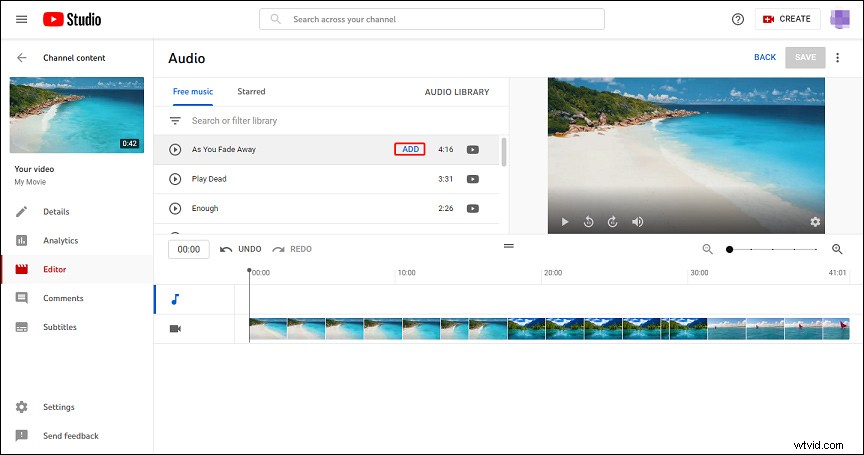
Als je video korter is dan de audiolengte, moet je dit nummer inkorten om er nog een toe te voegen.
Stap 4. Sleep een van de randen van dit audiospoor om het bij te snijden.
Stap 5. Sleep de afspeelkop naar de gewenste plaats waar je het tweede nummer wilt toevoegen. Ga dan naar de audiobibliotheek om een nummer te zoeken en toe te voegen.
Knip dit nummer vervolgens naar wens bij. Je kunt stap 4 en 5 herhalen om nog een nummer toe te voegen.
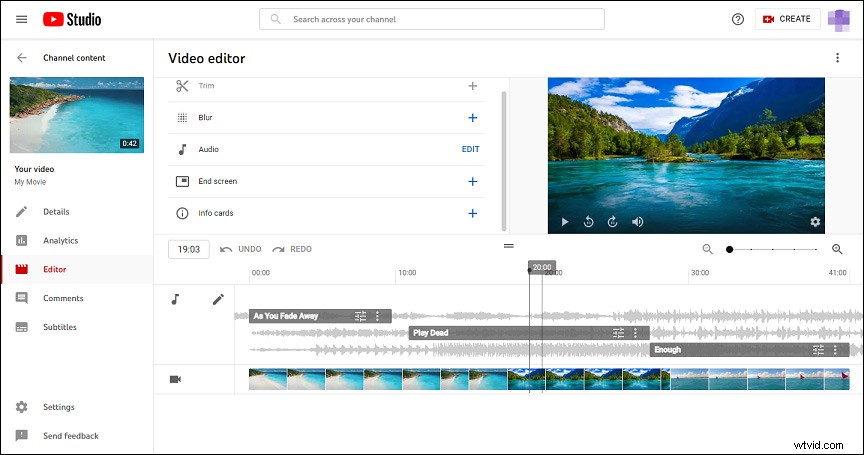
Stap 6. Als je klaar bent, kun je een voorbeeld van je video bekijken en de wijzigingen opslaan.
Conclusie
Met de twee methoden kun je eenvoudig meerdere audiotracks aan een video toevoegen. Nu is het jouw beurt. Volg de bovenstaande stappen om je favoriete nummers aan je verhalen toe te voegen.
